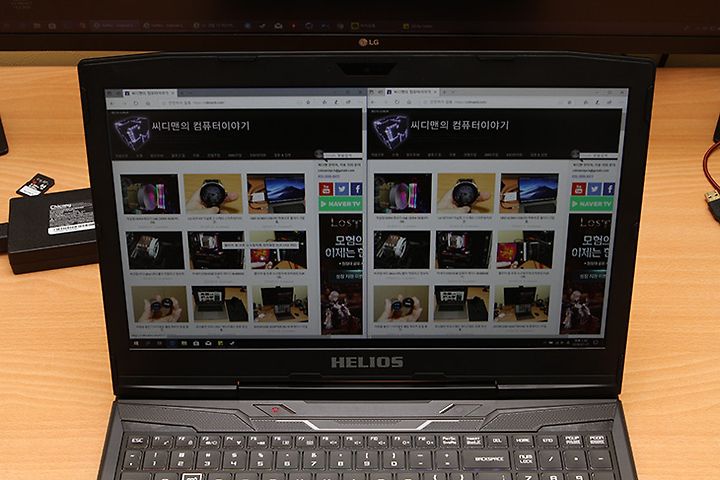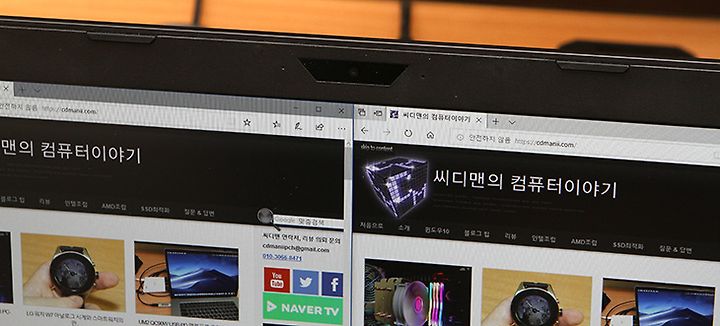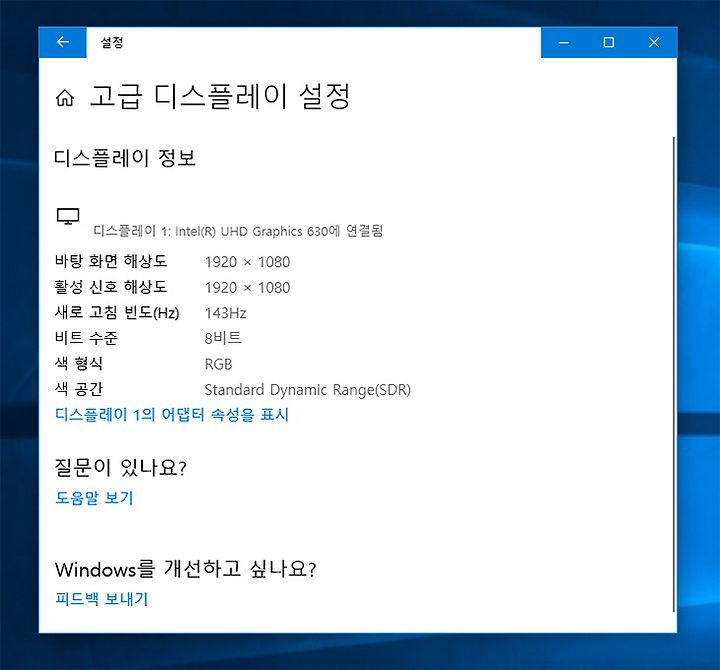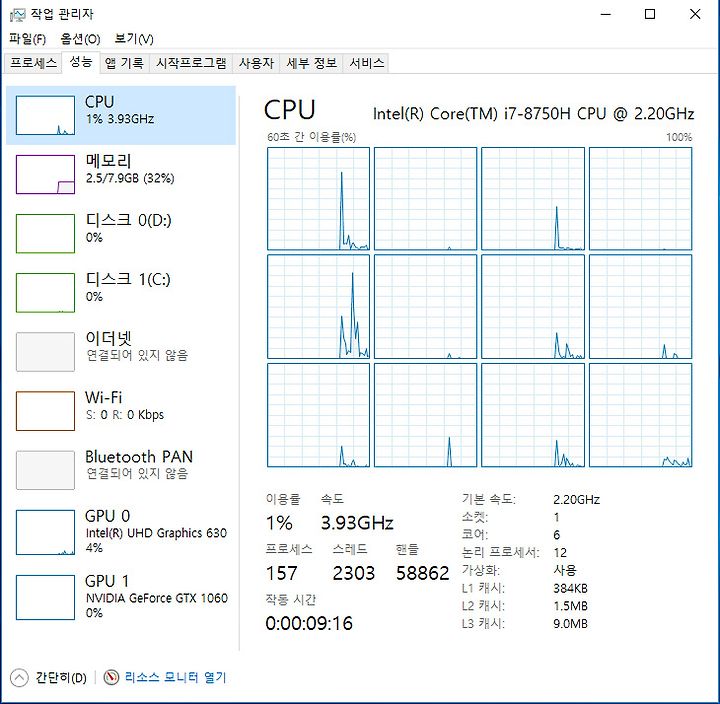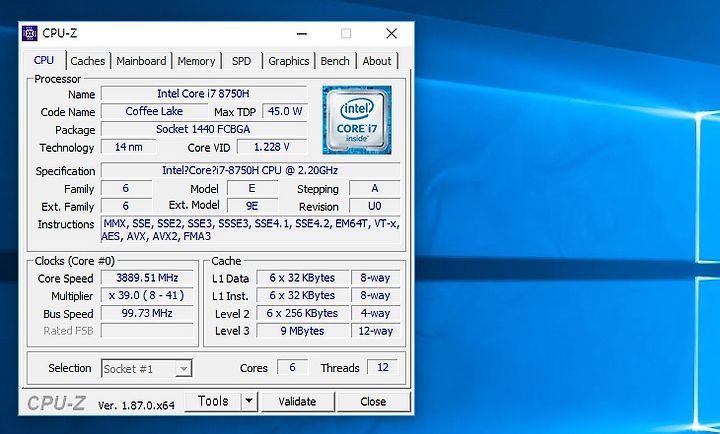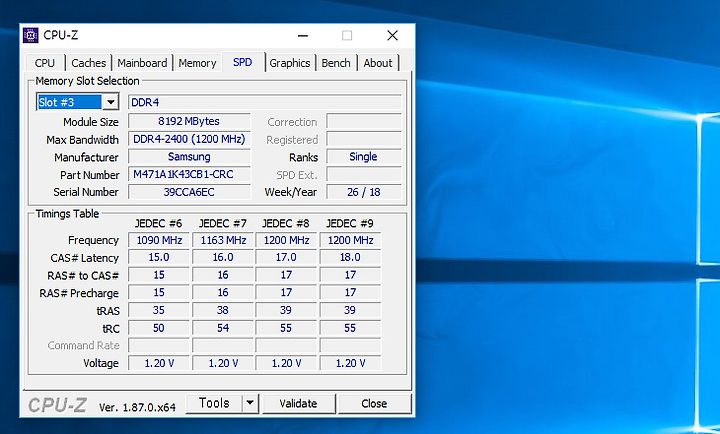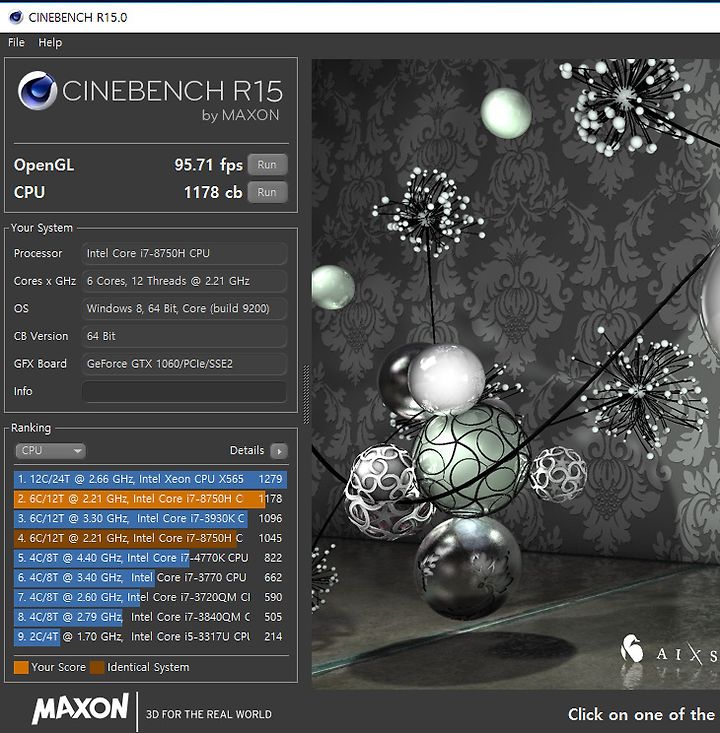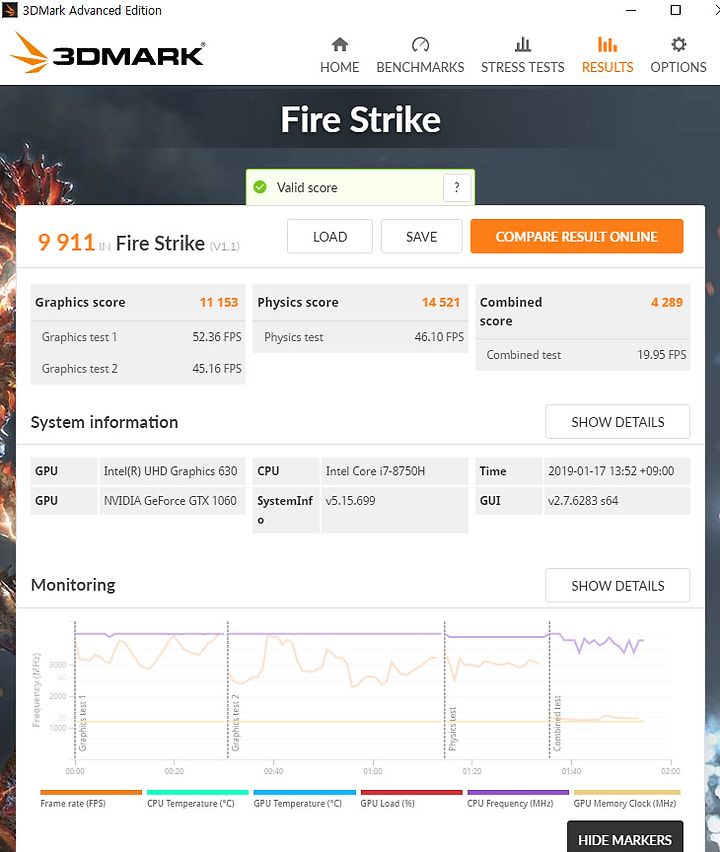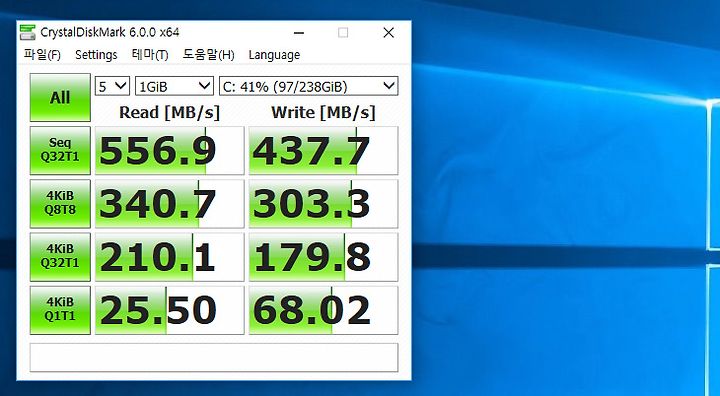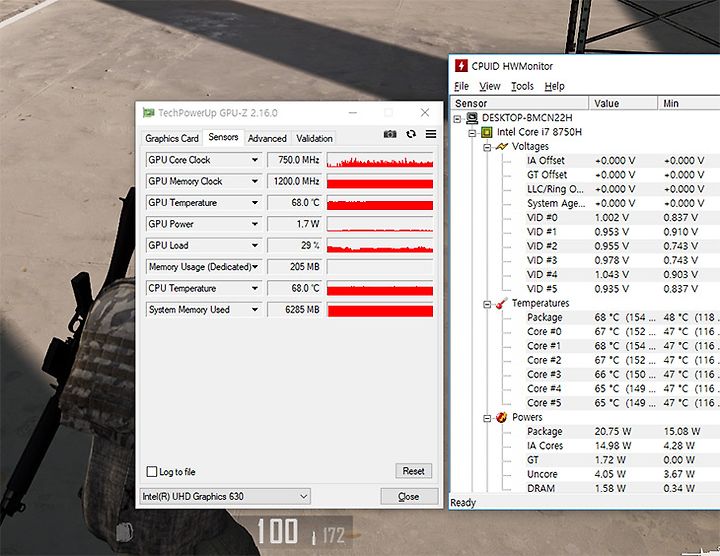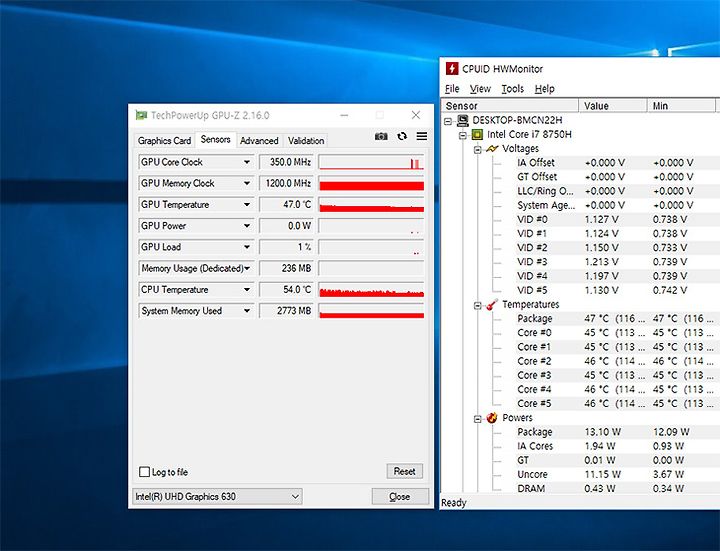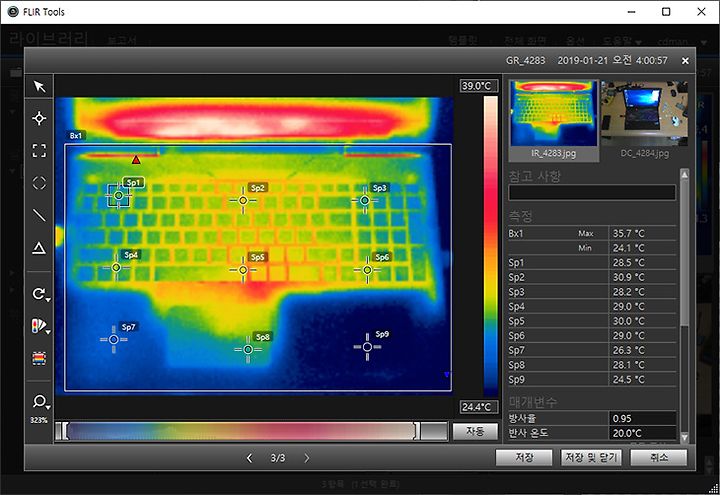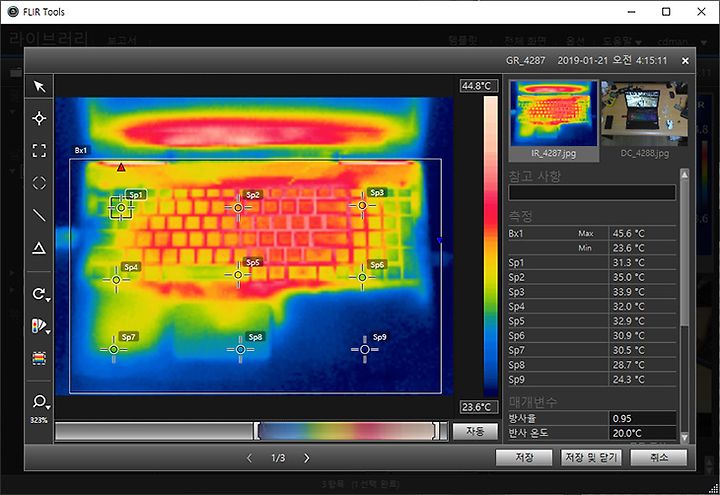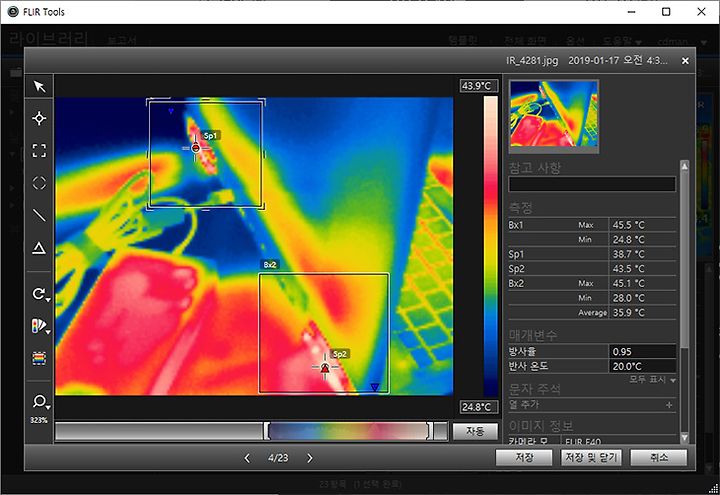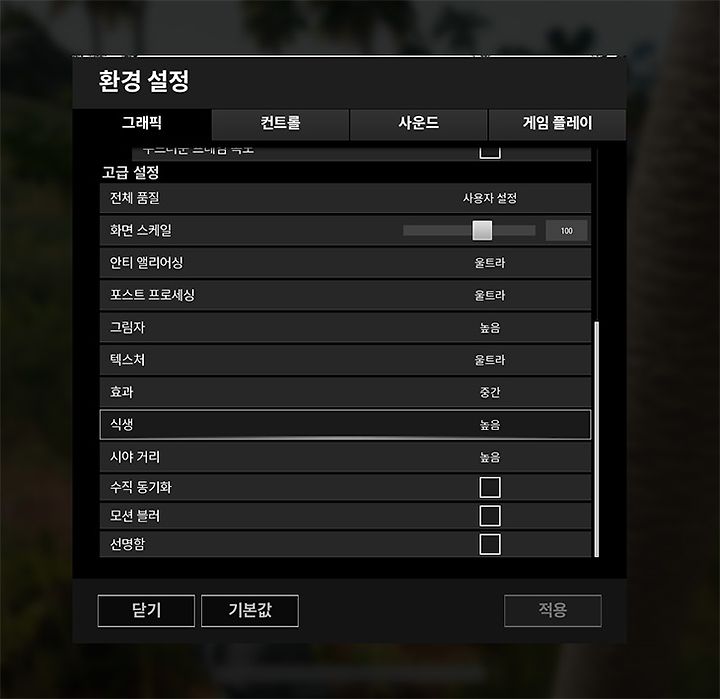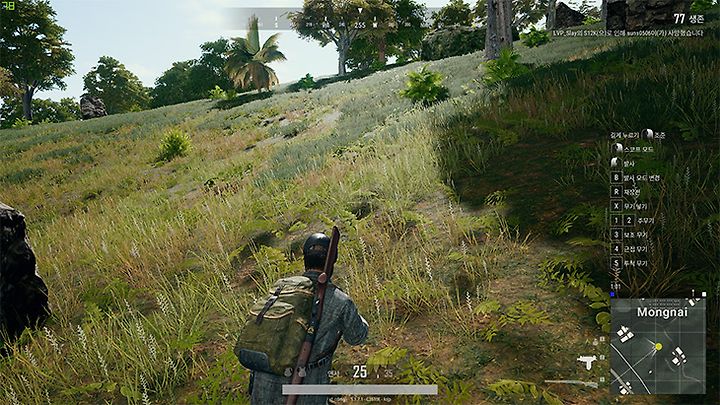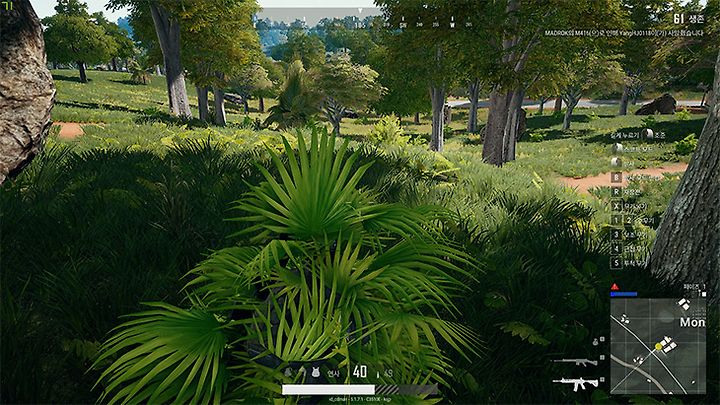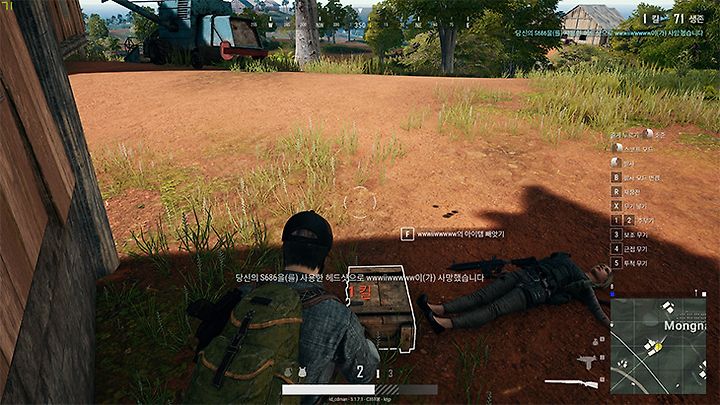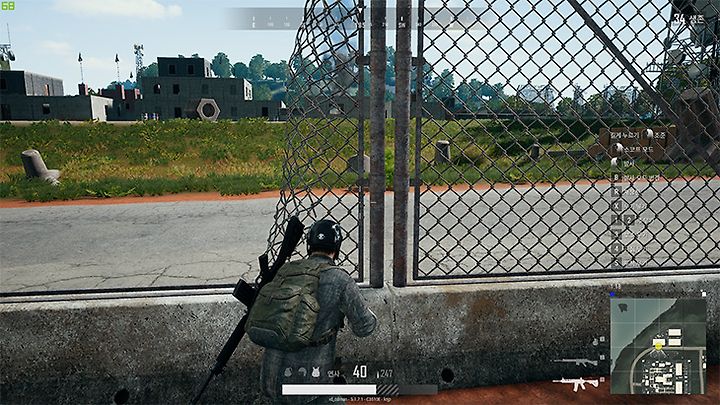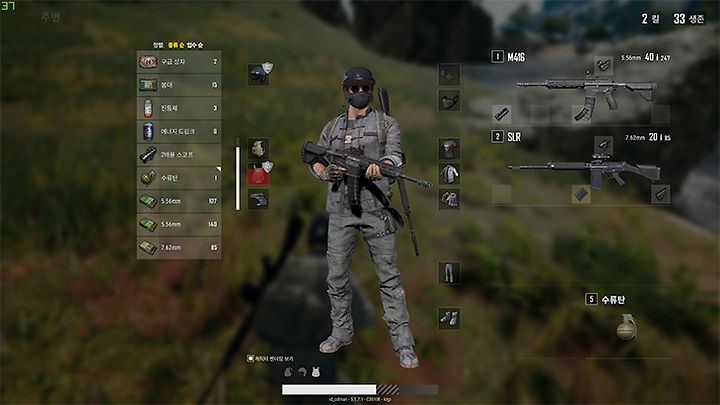JDL tech HELIOS 15 PRO 144Hz GTX1060 가성비 노트북 리뷰
가성비 노트북으로 불릴 수 있을까 테스트를 해 봤더니
노트북에 관심이 많아지는 시즌인데요. 게이밍 노트북을 하나 소개하려고 합니다. JDL tech HELIOS 15 PRO 노트북은 144Hz를 지원하는 화면에 Nvidia GTX1060를 넣은 가성비 노트북 인데요. JDL tech HELIOS 15 PRO를 통해서 이 노트북의 실제 성능과 느낌을 적어보려고 합니다. 여러가지 벤치마크를 해봐야 노트북의 실제 느낌을 정확하게 알 수 있는데요. 게이밍 노트북은 꼭 게임을 할 때만 선택하는 노트북은 아닙니다. 고성능 작업을 위해서도 괜찮은 선택이 될 수 있죠. 개인적으로는 144Hz의 모니터에 익숙해져 있는데요. 그래서 좀 끊기는 느낌이 드는 60Hz 일반 모니터는 뭔가 눈에 거슬리는 느낌이 있더군요. 요즘은 데스크탑 대신 노트북을 선택하는 용도로 게이밍 노트북을 선택하기도 하는데요. 그런 의미에서 이 제품은 꽤 매력적인 재원을 가지고 있습니다.
화면은 IPS패널에 풀HD 해상도를 가지고 있습니다. 화면 사이즈는 15.6인치로 시원하고 큰 화면을 가지고 있는데요.
JDL tech HELIOS 15 PRO 144Hz GTX1060 가성비 노트북 리뷰
무게는 2.4Kg 정도가 나갑니다. 상단에는 HELIOS의 H 로고가 있습니다. 과거에는 쿨링에 신경을 많이 써서 좀 많이 두꺼운 게이밍 노트북이 많았지만 최근에는 좀 더 슬림하면서도 쿨링성능이 좋은 노트북들이 많이 나오고 있습니다. 이 제품도 그런 이유로 생각보다는 많이 두껍지는 않습니다.
상단에는 금속재질 느낌의 상판으로 되어있고 무늬가 멋지게 들어가 있습니다. 후면에 양쪽에는 팬 배출구가 있습니다. 후면으로 바람이 나오는 형태로 모니터를 통해서 소음을 좀 더 줄이고 사람이 열기를 느끼지 못하도록 하는 장점이 있습니다.
후면에는 전원단자, HDMI, 랜포트, USB단자, USB-C , 컨싱턴 락홀이 있습니다.
오른쪽에는 SD슬롯, USB 단자 2개 , 헤드폰, 마이크 단자가 있습니다. 왼쪽에는 USB 단자가 2개가 있습니다. HDMI 단자가 뒤쪽에 있어서 모니터를 확장하거나 할 때는 선정리가 좀 더 쉬운 타입 입니다.
화면을 펼쳐보면 베젤이 무척 얇다고 하긴 힘들지만 그래도 비교적 작은 사이즈를 하고 있습니다. 화면은 빛반사가 없는 타입으로 15.6 인치를 하고 있습니다.
키보드 배열은 아주 특별하진 않지만 키 사이즈는 적당해서 타이핑 할 때 특별히 불편하진 않았습니다. 오른쪽 쉬프트키도 조금 크게 되어있습니다. 숫자 키패드 까지 있어 편리할 듯 하네요.
상단에는 전원버튼과 팬을 최대 풍속으로 동작시키는 부스터 버튼이 있습니다.
WASD 키에는 키캡이 좀 다르게 디자인이 되어있습니다. 키보드에는 백라이트가 들어오는데 RGB 빛을 이용해서 튜닝이 가능합니다.
오른쪽 상단에 있는 팬 부스터 버튼을 누르면 팬이 최대 풍량으로 동작을 합니다. 한번 더 다시 누르면 원래 상태로 돌아옵니다. 게임을 하거나 또는 고사양 작업을 할 때 노트북의 발열을 더 줄이기 위해서 사용할 수 있습니다. 물론 사용하지 않아도 온도가 높아지면 팬속도는 자동으로 증가 합니다.
터치패드는 좀 특이하게 약간 움푹 들어간 형태를 하고 있었습니다. 하단 부분에 버튼을 누를 때 느낌이 그래서 좀 특이 합니다.
하단 부분을 보면 통풍구가 상당히 넓게 열려 있는게 보입니다. 하단 부분은 분리가 쉽게 되어있어서 사용자가 부품을 업그레이드 할 수 있도록 배려를 했습니다.
하단에 볼트를 풀고 커버를 조금 밀면 가볍게 열립니다.
메모리 경우에는 8GB 메모리가 1개가 장착되어있습니다. 램뱅크는 1개가 여유가 있으므로 8GB를 추가로 장착하여 16GB를 만들 수 있습니다.
M.2 슬롯 경우 기본저장장치는 플렉스터 SSD가 사용되었고 S-ATA 타입이 사용이 되었습니다. M.2 슬롯이 하나가 더 여유가 있어서 저장장치를 확장을 쉽게 할 수 있습니다.
배터리는 46.74Wh가 사용이 되었습니다. 게이밍 노트북에 사양이 좋아서 기본으로 전력소모량이 조금 높은 편입니다. 그래서 배터리 사용 시간이 무척 길다고 말하긴 힘듭니다.
어댑터는 19V에 7.89A 스펙을 가지고 있습니다. 스펙상 거의 150W 출력이 가능한 어댑터 입니다.
화면은 IPS패널에 FHD 해상도라 크게 불편한 느낌은 없었습니다. 과거의 모니터의 FHD 해상도와는 달라서 도트피치도 좁아서 더 섬세한 화면을 볼 수 있습니다. 특히 144Hz를 지원해서 창을 움직이거나 할 때 움척 부드럽게 움직입니다.
화면을 뒤로 눕혔을 때 실제 계측기로 측정해본 결과 147도 까지 펼쳐집니다. 생각보다는 화면이 뒤로 많이 펼쳐져서 자유로운 각도로 조절이 가능 합니다.
노트북의 화면 상단에는 카메라와 마이크가 내장되어 있습니다. 상단에 위치하고 있어서 화상카메라를 이용할 때 좀 더 편안하게 사용이 가능 합니다.
화면은 빛반사가 없는 타입에 IPS패널을 사용해서 시야각이 훌륭했습니다. 평상시 사용하는 각도에서는 전혀 불편한 느낌은 없었습니다.
위에서, 아래에서 볼 때도 시야각은 좋아서 선명한 화면을 볼 수 있었습니다.
화면의 경우 144Hz로 기본적으로 동작을 합니다. 수직주파수가 높아서 창을 이동하거나 할 때 아주 매끄럽고 부드럽게 동작을 합니다.
키보드는 백그라운드 빛이 들어와서 조명효과를 이용할 수 있고, 어두운 곳에서도 키보드를 쉽게 이용할 수 있습니다.
CPU 경우 i7-8750H가 사용이 되었습니다. 6코어 12쓰레드의 프로세서가 사용되어서 성능은 데스크탑에 못지 않게 훌륭 했습니다. 클럭도 꽤 높은편이라 고사양 작업에 적합합니다.
CPU-Z 결과 입니다. i7-8750H는 최대 터보부스터로 4.1GHz까지 동작을 합니다. 기본주파수는 2.2GHz 입니다. 클럭이 비교적 높은 편이라 CPU 파워가 많이 필요한 상황에서도 좋은 성능을 보여줍니다.
메모리는 8GB DDR4가 장착되어 있습니다. 1개만 장착이 되어있어서 싱글채널로 동작을 합니다. 필요하다면 메모리를 추가하여 듀얼채널로 만들 수 있습니다.
씨네벤치 결과를 보면 CPU 점수는 1178cb가 나왔습니다. 코어가 6개이므로 성능이 꽤 잘 나옵니다. 1000cb가 넘어가면 데스크탑에서도 꽤 성능이 좋은 축에 속하는데 노트북에서 이정도 성능이 나옵니다.
3DMARK 테스트를 해 봤습니다. Fire Strike 결과를 보면 그래픽점수는 11153점이 나옵니다. GTX1060이 성능이 꽤 준수한 편이지만 엄청난 고사양 그래픽카드는 아니므로 게임을 할 때 권장사항을 잘 따져봐야 합니다.
크리스탈 디스크 마크를 통해서 기본 SSD 저장장치의 성능을 체크 해 봤습니다. 저장장치는 M.2 SSD가 사용이 되었는데 성능을 봐선 S-ATA 타입의 SSD로 보입니다. 다만 노트북에서 사용하기에는 너무 충분한 성능을 보여줍니다. 그리고 M.2 SSD를 추가로 장착할 수 있어서 용량이 크고 저렴한 M.2 SSD를 추가해서 넉넉한 용량으로 사용이 가능 합니다.
게임 테스트를 통해서 발열을 측정해보기로 했습니다. 게임을 동작하는 동안에 6코어를 사용한 CPU에 발열이 어느정도까지 올라가는지 체크를 해 봤습니다.
게임을 장시간 켜놓은 상황에서 그래픽카드의 GPU 온도는 68도까지 올라갔습니다. CPU의 온도를 보면 68도 수준 정도로 비교적 온도가 낮은 것을 볼 수 있었습니다. 게임을 하는 중에도 온도가 꽤 잘 잡혀서 인상적이었습니다. 그리고 생각보다 소음도 높지는 않았습니다.
참고로 부하가 없는 상황에서는 GPU 온도는 47도 정도, CPU 온도는 45도 정도를 유지 했습니다. 팬속도는 훨씬 더 정숙했습니다.
부하가 없는 상황에서는 전력소모량은 20.53W 수준 정도 됩니다. 측정기는 HPM-100A를 이용을 했습니다. U시리즈 CPU가 들어간 저전력 노트북들은 10W 내외의 수준인데 그것보다는 전력소모량이 좀 더 있는 편 입니다.
게임을 동작시켰을 때에는 전력소모량이 119.3W 수준으로 120W 정도가 나옵니다.
노트북에 부하가 없을 때에는 소음은 30.3dB 정도가 측정 되었습니다. Center-320 소음계를 이용했으며 방의 기본 소음은 26dB로 무척 조용한 상태 였습니다. 30.3 dB이면 극히 조용한 장소에서는 민감한 사람은 분명 소음을 느낄 수 있는 정도 입니다. 하지만 비교적 조용한 상태 입니다.
팬이 동작하기 시작했을 때에는 36.5dB 정도가 측정이 됩니다. 소음이 확실히 느껴지긴 하지만 굉음정도는 아니었습니다.
게임을 하는 상황에서는 48dB이 측정 되었습니다. 생각보다는 소음이 높지는 않았는데요. 팬 부스터를 동작시킨 상황에서는 팬소음이 더 높아져서 51.7dB이 측정이 되었습니다. 게임을 장시간 하는 상황에서 팬 소음과 부스터를 켰을 때 소음이 차이가 나는 것을 봐서는 생각보다 팬이 잘 동작해서 온도를 잘 제어한다는 느낌이 들었습니다.
열화상카메라 FLIR E40을 이용해서 노트북 본체 상단 부분을 촬영을 해 봤습니다. 부하가 없을 때에는 노트북에 전체적으로 온도가 낮은 것을 볼 수 있습니다. 특히 팜레스트 부분은 차가워서 더운 여름에 사용해도 크게 불편하지 않을 것 같네요.
게임을 장시간 하는 상황에서 온도를 다시 측정을 해 봤습니다. 왼쪽 팜레스트 부분이 온도가 높아졌지만 이것은 게임을 하기 위해서 손을 올려놓아서 온도가 올라갔을 뿐 실제로는 온도가 낮았습니다. 키보드의 오른쪽 부분쪽에 온도가 특히 올라간 것을 볼 수 있습니다. 하지만 최대 온도가 45.6도 정도로 비교적 온도가 낮은 것을 볼 수 있습니다.
이 제품의 특징은 더운 바람이 뒤로 나온다는 점 입니다. 덕분에 소음을 좀 더 낮출 수 있고, 열이 손을 뜨겁게 하거나 하지 않는 장점이 있습니다. 배출구가 비교적 한정된 곳에 있지만 생각보다 온도가 잘 제어되는 점이 인상 깊었습니다.
배틀그라운드 게임을 해 봤습니다. 144Hz 모니터가 들어가서 사실 배틀그라운드 게임을 할 때 체감 성능이 제일 궁금했었습니다.
Nvidia 최적화를 통해서 옵션 설정을 했습니다. 위와 같이 옵션 조정을 한 뒤 프레임을 확인해 봤습니다.
배틀그라운드 게임할 때 70-80 정도의 프레임을 보여줬으며 프레임 드랍이 생길 때는 50프레임 정도까지도 떨어지긴 했습니다.
옵션 타협을 해도 프레임이 좀 더 올라가지 않는 부분이 있긴 했는데 이것은 최근 배틀그라운드 게임에서 렉이 좀 발생하는 부분과도 연관은 있어 보입니다. 참고로 게임은 무선랜으로 연결된 상태에서 했습니다.
게임할 때 좌우로 움직일 때 프레임이 조금 나긴 했으나 그래도 꽤 부드럽게 움직였습니다. 게임이 많이 끊긴다면 게임에 아무리 집중해서 하더라도 적과 대치하는 상황에서 이기기 어려운데요. 이겼습니다. 생각보다 잘 되는 것 같네요.
갑자기 줍을 당기거나 할 때도 부드럽게 잘 되네요. 일반적인 60Hz 모니터에서 게임할 때와는 체감상 확실히 느낌이 다르긴 했습니다.
느낌상은 프레임은 그렇게 잘 나오는 것은 아니지만 실제 체감은 꽤 좋은 느낌이 들었습니다.
게임을 하는 영상도 보면 꽤 부드럽게 잘 동작하는 것을 볼 수 있습니다. 이 노트북은 실제로 써보니 느낌이 고사양 노트북인데 생각보다 온도가 잘 제어되는 느낌이 있었습니다. 물론 지금은 겨울이라 온도가 더 잘 잡히는 부분도 있긴 했습니다. 소음도 생각보다는 조용한 편이라 일반적인 작업을 할 때 (동영상이나 문서 편집) 큰 불편한 감이 없는 점도 괜찮았습니다. 모니터가 144Hz를 지원하기 때문에 창을 움직이거나 제어할 때 느낌이 부드럽고 너무 좋다는 장점도 있죠. 이것은 144Hz 모니터를 써본 사람만 체감할 수 있을 것 같습니다. 고성능 노트북을 써보면서도 완성도가 높은 제품을 써보고 싶다면 이 모델 써봐도 좋을 것 같습니다.
브랜드에서 제품을 대여와 고료를 지원 받아 작성하였습니다